Как загрузить несколько фото в Инстаграм
Сегодня мы расскажем, как выложить несколько фото в один пост в Инстаграме. Возможность опубликовать галерею из фото и видео появилась ещё в феврале 2017 года. В этой статье мы покажем, как использовать галерею и как с её помощью сделать свой аккаунт более интересным.
Рекомендуем: Jesica – приложение для продвижения в Instagram (от создателей Instaplus.me). Установите Jesica на Android-телефон или компьютер и приложение будет ставить лайки, подписываться и отписываться, как будто это делаете вы сами:
- Без блоков. Действуют лимиты, как будто вы делаете это всё вручную.
- Безопасно. Не нужно вводить пароль от своего аккаунта.
- Высокая скорость. Вы можете поставить до 1000 лайков и 500 подписок в день.
Попробовать 5 дней бесплатно >> Реклама
Что такое «карусель» и ее возможности
В описании функции разработчики акцентируют внимание на возможность публикации в 1 посте до 10 изображений. Что такое карусель в инстаграм? Опция представляет собой набор из фотографий или видео.
Начало процесса создания поста происходит с помощью специальной иконки для выбора нескольких изображений. Продолжительное нажатие позволит изменить расположение материала и его последовательность в «карусели». Возможно применение 1 фильтра на все фото и видео и редактирования их отдельно. В ленте «карусель» отмечается 3 точками внизу публикации.
Переключение материала происходит при помощи свайпа вправо или влево.
С помощью опции публикуйте до 10 изображений в 1 посте, иногда это чрезвычайно важно. До выхода функции порядок выставленного материала сбивался из-за алгоритма ранжирования.
Например, опубликуйте пошаговый рецепт блюда, который подписчики без труда найдут на странице.
Доступно версиям приложения от 10.9 для скачивания в App Store или Google Play.
Приложения для Instagram Stories
Еще один способ прикрепить несколько фото в сторис Инстаграма это воспользоваться приложением для редактирования Stories. Если память телефона позволяет, то можно скачать несколько приложений. Возможностей для редактирования больше, инструменты приложений сделают Instagram истории ярче и креативнее.
Так что сделать сториз из нескольких фото для Instagram получится у каждого, кто прилагает минимальные усилия. В Play Market много приложений, которые делают истории эстетичнее, шаблоны подбираются под настроение, сезоны года и даже праздники.
Из этой статьи делаем вывод, что способов сделать Инстаграм аккаунт не таким, как у всех много, их не сосчитать. Плюс к этому, ими легко пользоваться. Если советы из нашей статьи помогут сделать аккаунт Instagram привлекательней для вас и ваших читателей, то значит мы стараемся не зря. Экспериментируйте с контентом и получайте от этого удовольствие, а наш блог с инструкциями вам в этом поможет!
Как добавить несколько фото в сторис Инстаграм с помощью нового стикера
Если у вас уже появился новый стикер, то вот инструкция по его использованию.
Шаг 1. Начните создавать историю, сделайте снимок, добавьте фотографию или видео из галереи. Также можно использовать однотонный фон для сторис. Нажмите на иконку наклейки в верхней части экрана.
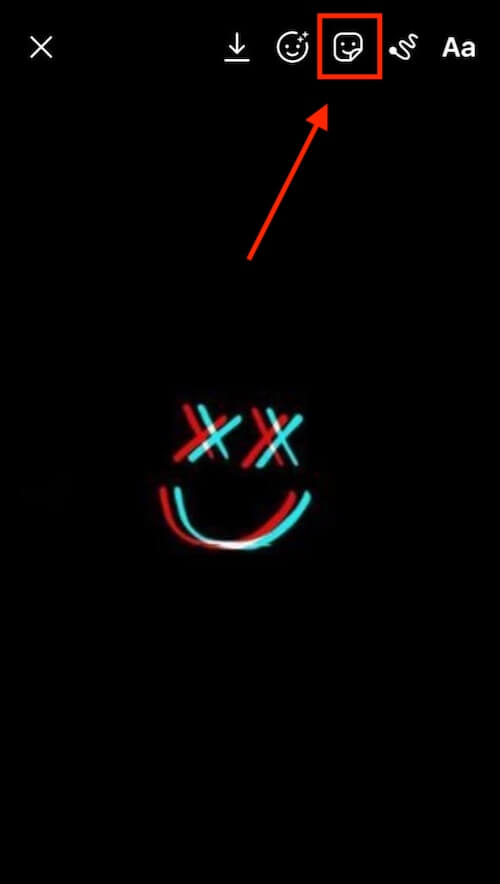
Шаг 2. На панели стикеров нажмите на новый значок, как показано на скрине ниже.
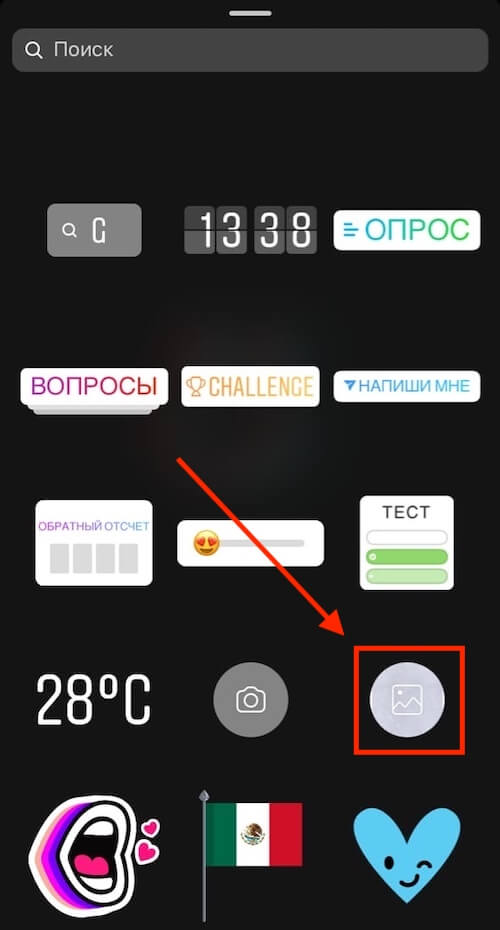
Шаг 3. После этого выбрать любую картинку или несколько фото из галереи на телефоне и разместите его на экране. Картинку можно растягивать и перемещать, как вам захочется.
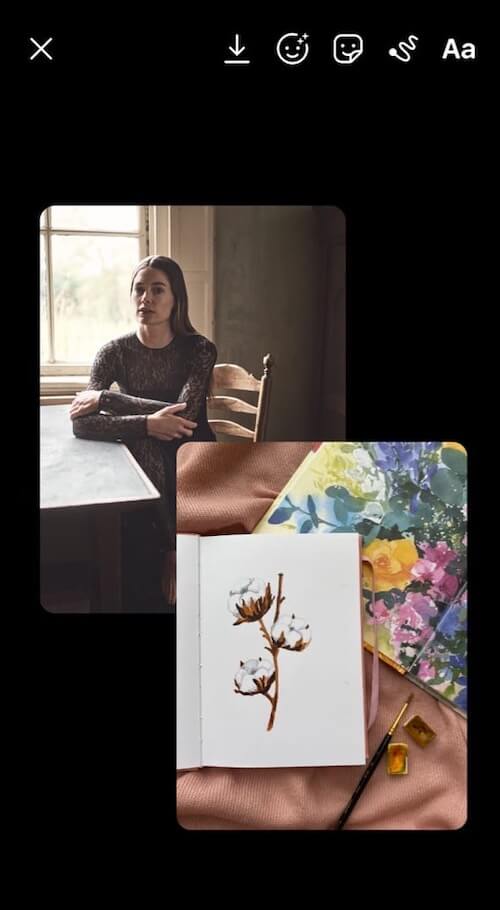
В завершении можете добавить другие стикеры и опубликовать историю. Готово!
Новый стикер позволит не пользоваться сторонними приложениями и добавлять несколько фото в сторис Инстаграм с помощью стандартного редактора. Используя добавление картинок в истории, можно создавать интересные коллажи, делать подборки и прочее.
Недавно Инстаграм запустил стикер — «Напиши мне», а также начал тестировать новые шрифты в историях.
Как сохранить публикацию со страницы в Инстаграм
Сейчас существует множество сервисов, которые предоставляют такую возможность.
- Всем известный «Инстаграб». Введите нужное имя в Инсте, вы увидите необходимый профиль с фото в хорошем качестве. Приятный бонус: для ее скачивания просто нажмите правую кнопку мыши и в выпавшем меню «Сохранить как. », и файл окажется на вашем компьютере. Всё просто и без особых усилий.
- Приложение Desk Gram. Обладает похожим функционалом. После того как вы сохраните снимки на компьютер, вы можете перекинуть их к себе на мобильный телефон или любой другой гаджет.
Инстаграм является идеальной платформой для реализации творческих начинаний, поэтому знание основных инструментов и нововведений — это первоочередное задание для тех, кто желает развивать свой профиль, исходя из правил сервиса. Одновременный постинг больше двух фото способствует приятной и комфортной работе.
22 февраля 2017 года Instagram анонсировал новую функцию – «карусель» в Инстаграм. Эта опция позволяет добавлять сразу несколько фото и видео (на данный момент до 10) в один инстаграм-пост. Добавляя новый пост, нажмите на специальный значок «выбрать несколько» (обозначается двумя наложенными друг на друга квадратами) и добавьте несколько фото из галереи.

Вот как это делается:
Раньше так можно было делать при создании таргетированной рекламы, а теперь в обычном посте.
Если раньше вас бесили десятки одинаковых фотографий из отпуска, которыми ваши друзья заполняли ленту, теперь этому придёт конец. Все 100500 фоток ребёнка с разных ракурсов в одном посте! И если вы не хотите, можете их не листать.
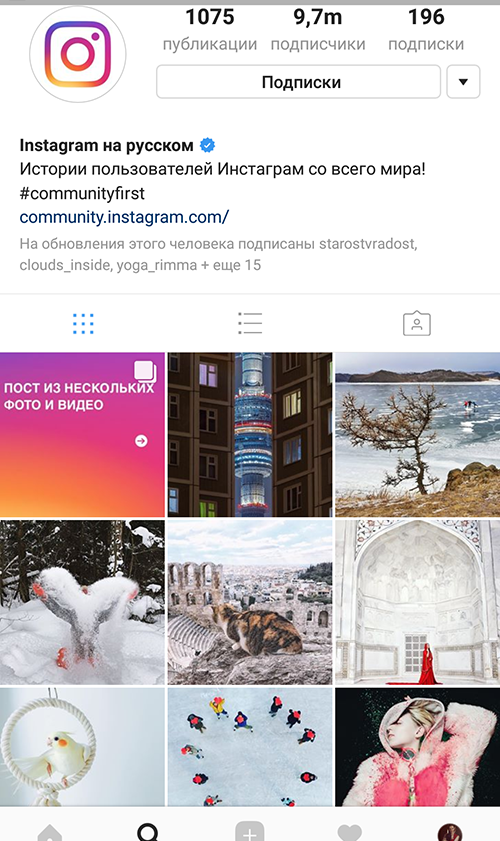
Чтобы изменить порядок изображений, редактировать фото или добавить фильтр, нужно нажать на картинку и удерживать палец. Когда ваш пост появится в ленте, на первой фотографии будет специальный значок, чтобы читатели догадались – есть ещё фотки, полистай!
Пока к подобным постам можно добавить только одну подпись.

Если зайти в Инстаграм с компьютера, то подобные «карусельные» посты отображаются со специальным значочком. Внутри поста фото можно перелистывать.


Зачем добавлять в один пост несколько фотографий
На первый взгляд может показаться, что это какая-то очередная инста-блаж. Но вообще-то новая функция очень полезная и не только, если вы не хотите спамить.
Мульти-фото вместо коллажей
Коллажи в аккаунте смотрятся не очень эстетично, а сами фотографии получаются слишком мелкие, чтобы что-то рассмотреть. Вместо коллажа теперь вы можете добавить в один пост несколько фотографий вашего товара с разных ракурсов. И каждая фотография будет красивая и крупная, и общая стилистика аккаунта сохранится.
Фотографии «до» и «после»
Тоже альтернатива коллажу, только теперь будет больше интриги. Ведь смотря на фото «до», вы пока не знаете, что же там «после».
По такому же принципу можно загадывать загадки. Если раньше для публикации отгадки нужно было публиковать новый пост, то теперь вы просто можете добавить вторую фотографию к посту.
По этому принципу сделано много постов на Adme.
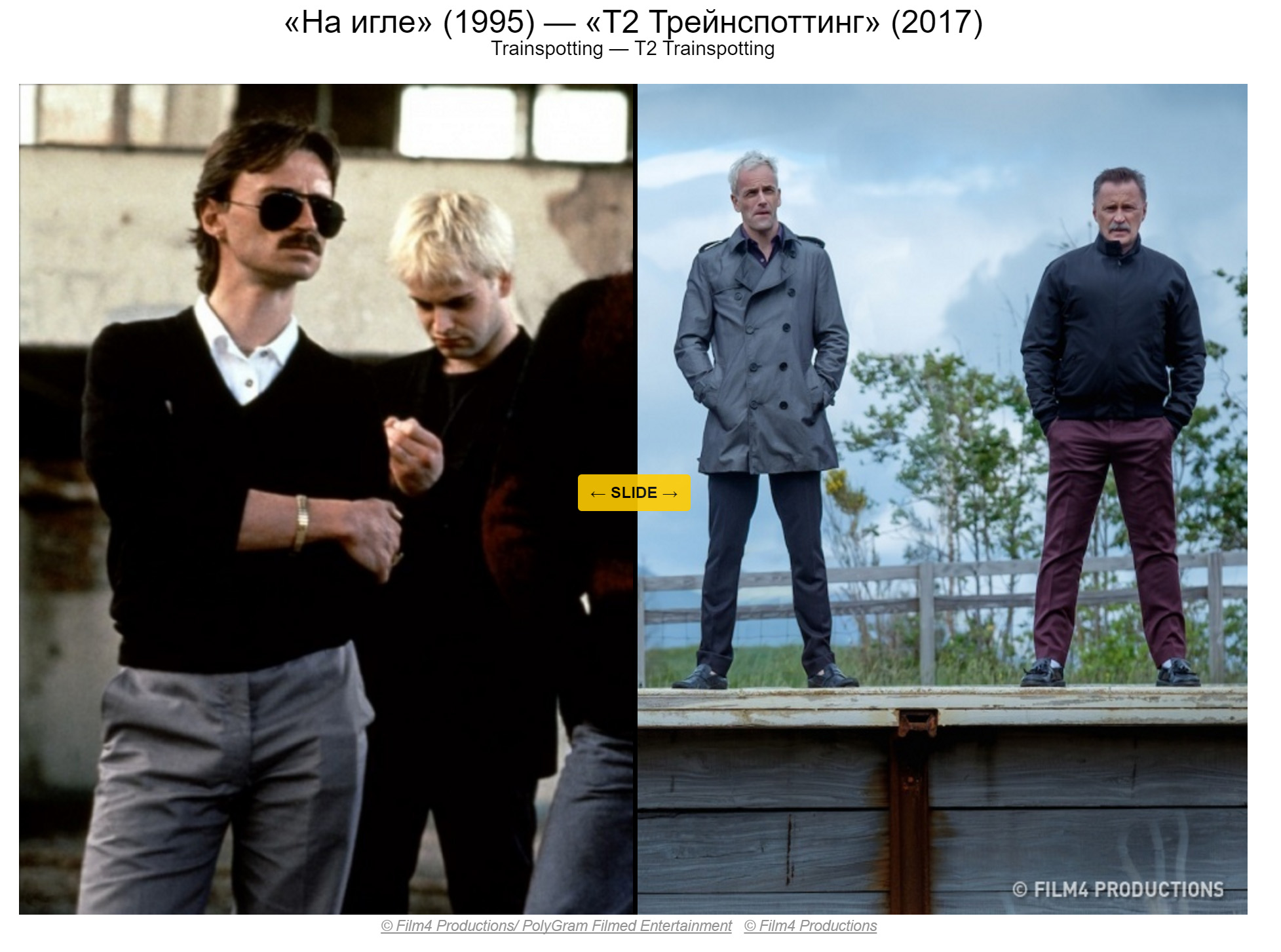
Пошаговый мастер-класс или путь до пункта самовывоза
Если нужно объяснить, как добраться от метро до пункта самовывоза, вы можете написать один пост и добавить в него несколько фото, чтобы читатель представил своё путь.
Так же пошагово можно показать, как собрать ваш конструктор или сшить игрушку.
- пошагово сделанный макияж;
- макияж под различными ракурсами;
- до/после;
- «что находится в моей сумке» и т.д.
Публикуем галерею из фото и видео в одном посте Инстаграм
- Нажимаем на иконку добавления фото/видео, затем, внизу экрана находим надпись «Библиотека».
- Появляется новая иконка для галереи, которую мы и нажимаем.
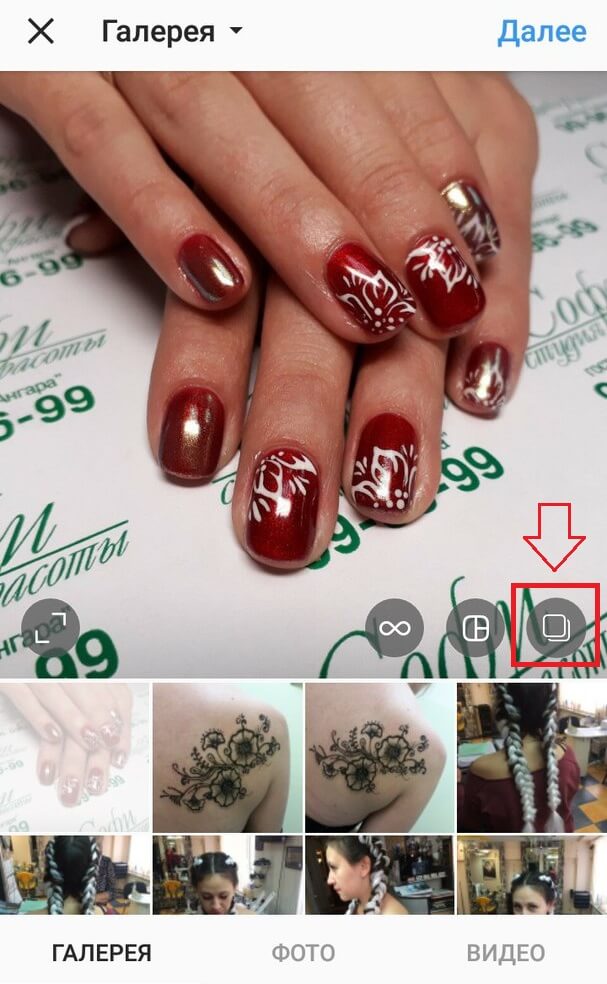
- Можно выбрать до 10-ти фотографий и видео. Все выбранные медиафайлы будут адаптированы под определенный формат. Если хотите изменить обрезку, необходимо коснуться файла и произвести его редактирование обычным способом, после чего нажимаете кнопку «Далее».
- Далее следует всем уже знакомая обработка с помощью фильтров. Имеется возможность обработки всех фото и видео одновременно в одном стиле либо можно подбирать к каждому файлу определенный фильтр.
- Для изменения порядка фотографий и видео, стоит лишь нажать на файл и перетащить его вперед либо назад. Если хотите удалить фото, то необходимо перетаскивать его к значку корзины.
- Геологическая метка и текст к посту у всех фотографий и видео будет одинаковых, однако на каждой фотографии вы можете отметить совершенно разных пользователей. Просто нажмите «Метки людей», а затем пролистайте до того файла, где должен быть отмечен человек.
- Жмёте «Поделиться» и пост готов!

О том, что в посте сосредоточено несколько фотографий свидетельствует наличие под публикацией нескольких точек. Чтобы просмотреть всю галерею, необходимо листать файлы вправо и влево. Оставлять комментарии и лайкать подобные посты можно также, как и на обычные публикации, однако они не будут относиться к определенной фотографии либо видео, а целиком к посту.
Редактирование
Данная публикация редактируется, как и обычная. Изменить фото и видео, порядок файлов и отмеченных людей невозможно, однако геологическую метку и текст к публикации можно поменять.
Идеи использования
Люди, активно занимающиеся спортом на своей странице могут выставлять:
- программу тренировок;
- тело с разных сторон (изменение);
- ПП-рецепт с фотографиями приготовления;
- поход в магазин за продуктами и т.д.
Бьюти-блогеры могут демонстрировать:
- пошагово сделанный макияж;
- макияж под различными ракурсами;
- до/после;
- «что находится в моей сумке» и т.д.
Путешественники в подобном посте могут публиковать:
- путь к какому-либо месту;
- культуру;
- альтернативы отелей;
- местные блюда;
- красивые места с разных сторон и т.д.
Также, это отличная возможность для продвижения и заработка в Инстаграме. Если вы предлагаете какой-либо товар в продажу, то вы можете:
- продемонстрировать товар и ассортимент;
- процесс создания товара;
- методы использования продукта;
- акции/скидки;
- инструкцию по оформлению заказа.
При предложении услуг:
- разные способы сотрудничества;
- отзывы покупателей;
- различные иллюстрации.
Используйте возможности создания галереи из нескольких фото или видео в одном посте, а также наши рекомендации, чтобы лучше прорекламировать предлагаемый продукт и описать его ценность.
Как выложить несколько фото и видео в одном посте Инстаграм

- Нажмите (как вы обычно добавляете фото/видео), потом выберите «Библиотека» внизу экрана.
- Появилась новая кнопка для галереи — , нажмите её.
- Можно выбрать маскимум 10 фото/видео (можно одновременно и фото, и видео, главное в сумме не больше 10). Все они будут обрезаны под формат квадрата. Чтобы поменять обрезку каждого фото, коснитесь его и отредактируйте как обычно. Потом нажмите «Далее».
- Дальше привычная обработка фильтрами. Можно коснуться любого фильтра и все фото будут с ним. Или нажать на фото, обработать его фильтром, потом перейти к следующему фото и т.д. То есть каждое фото будет с разным фильтром.
- Чтобы поменять порядок фото и видео в галерее, коснитесь нужного и перетащите его вперёд или назад. Хотите удалить совсем? Коснитесь и перетащите на значок корзины .
- Комментарий и геотег у всех фото будут общие. Но на каждой отдельной фото можно отмечать разных людей. Для этого нажмите «Отметить кого-то», а потом пролистайте до нужного фото, на котором нужно отметить человека.
- Готово! Нажимайте «Поделиться»
Когда в вашем блоге появится первая публикация-галерея, то под фото будет несколько точек. Эти точки и означают, что в этой публикации несколько фото. В вашем аккаунте в мозаике посты-галереи будут со значком в правом верхнем углу. Чтобы просмотреть галерею, листайте пальцем справа налево.
Комментировать и лайкать пост с несколькими фото и видео можно как обычно. Но эти комментарии и лайки будут не для каждой отдельной фото, а для всей галереи.
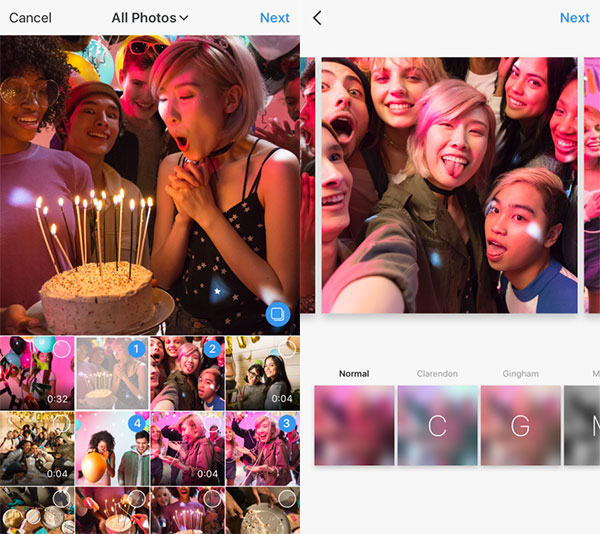
Как редактировать пост из нескольких фото
Редактируйте как обычный пост. Фото и видео , их порядок и отмеченных людей менять нельзя. Но можно геолокацию и подпись.
Подобное нововведение облегчит жизнь многих людей: например, путешественников, фитоняш, бьюти-блоггеров, также для бизнес-аккаунтов – это возможность отрекламировать продукт или услугу.
Для спортивных девушек эта функция привлекательна:
- возможностью демонстрации занятий по фитнесу;
- как способ отобразить последовательность тренировки;
- альтернативой выложить своё тело в разных ракурсах;
- удобным способом разместить пошагово рецепты блюд;
- возможностью постить фото с начального момента до изображения после определённого количества времени;
- как способ интеграции продукции спонсора.
Бьюти-блоггерам функция позволяет:
- наглядно продемонстрировать косметику и другие косметические средства;
- раскрыть технику поэтапного нанесения макияжа;
- опубликовать готовый макияж, показывая его при различном освещении с любого ракурса;
- показать любой процесс до и после;
- раскрыть перед подписчиками содержимое вашей косметички.
Для путешественников данный функционал несёт преимущества:
- можно раскрыть маршрут до любого объекта, показать уровень различных гостиниц и отелей;
- возможность публикации местных блюд, изображений из одной локации;
- создать пост одного дня или одного культурного объекта с разных сторон.
Польза функции для бизнес-аккаунтов:
- при продвижении товаров: отобразить преимущества продукции с разных ракурсов, выложить фото линейки или группы товаров, фотографии производственного процесса, объяснить условия акций, скидок, как пользоваться товаром по инструкции, как его заказать и т.д.
- при продвижении услуг: в один пост может поместиться несколько видео, соответственно хронометраж увеличится, возможна демонстрация отзывов довольных клиентов, способов сотрудничества, привлечение аудитории с помощью броских иллюстраций и т.д.
- Заходим в инстаграм через браузер, нажимаем комбинацию клавиш Ctrl+Shift+I или наводим курсор на любое пустое место, нажимаем правую кнопку мыши и выбираем Посмотреть код. Сбоку появится вот такое меню:
Как разместить в Instagram фото в полном размере?
До недавнего времени все кадры для профиля в инстаграм приходилось обрезать. Сеть принимала исключительно квадратные снимки. Сейчас ограничения по габаритам и ориентации изображения сняты. Вертикальный размер или горизонтальный, значения не имеет.
Итак, выбираем фотку через галерею или делаем новую камерой. Перед загрузкой в профиль корректируем размер. Чтобы снимок не выглядел обрезанным, воспользуйтесь двойными скобками в левом нижнем углу — . Полный размер без обрезки гарантирован.
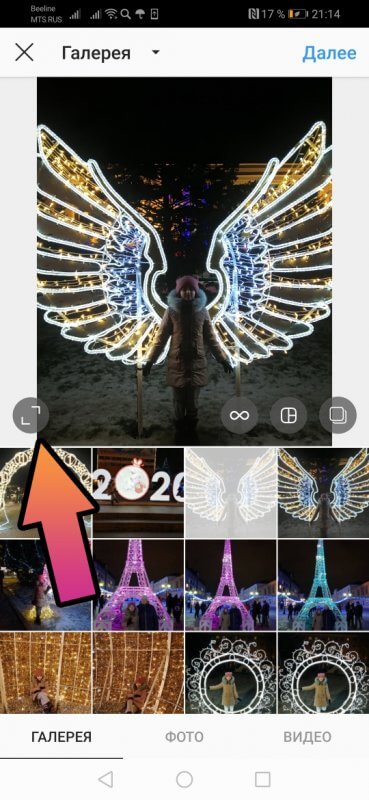
Обрезать можно следующим образом. Выбрав его, прикоснитесь к центру и растяните пальцами в разные стороны – появится сетка. Двигайте до тех пор, пока в нем не останется только нужное изображение и нажимайте «Далее». Далее отфильтруйте и отредактируйте, как в вышеописанных инструкциях, и можно публиковать.
